
Facebook to sieć społecznościowa, której głównym celem jest pozwolić ludziom się komunikować; lub mieć i udostępniać informacje w bardzo łatwy i efektywny sposób.
Chociaż istnieją inne sieci w Internecie z milionami użytkowników na całym świecie Facebook byłby pozycjonowany jako lider Na jego polu.
To miejsce, w którym możesz znaleźć ludzi za pomocą wyszukiwania; możesz także udostępniać zdjęcia; albo nawet wysyłać prywatne zdjęcia za pośrednictwem Facebooka lub czatu, co również jest opcją.
Facebook pozwala łączyć się ze znajomymi, rodziną, współpracownikami i osobami, z którymi dawno temu straciłeś kontakt być na bieżąco z tym, co dzieje się w ich życiu i daj im znać, co się dzieje w twoim.
Rzeczy, które możesz zrobić z Facebookiem
Dzięki Facebookowi możesz zacząć budować swój profil, wysyłając i potwierdzając zaproszenia do grona znajomych; będzie również wyszukiwać znajomych, wprowadzając ich informacje w pasku wyszukiwania lub wysyłanie zaproszeń pocztą.
W ten sam sposób możesz subskrybować profile osób, które Cię interesują, bez konieczności bycia ich przyjaciółmi; a także reporterzy np ci ludzie pozwalają każdemu zobaczyć, co publikują;
Możesz kliknąć subskrybuj obok profilu osób, które chcesz usłyszeć, a ich codzienne posty będziesz otrzymywać w nowych powiadomieniach.
Po dodaniu i zaakceptowaniu znajomych zasubskrybuj konto osób, które Cię interesują; będziesz mógł zobaczyć ich profil i informacje, które zdecydują się udostępnić, i wysyłać im wiadomości lub emotikony w komentarzach.
W swoim profilu możesz znaleźć przestrzeń zwaną osią czasu tutaj Twoi znajomi mogą zamieszczać swoje komentarze; obrazy i udostępnianie linków Tobie i osobom, które mają dostęp do Twojej osi czasu.
Wysyłaj prywatne zdjęcia przez Facebooka
Jeśli chcesz wyślij prywatne zdjęcie na facebooku Z telefonu komórkowego wykonaj następujące kroki, tutaj zostanie szczegółowo wyjaśnione, jak to zrobić:
- Wejdź do aplikacji Facebook, możesz ją pobrać za pomocą telefonu komórkowego.
- Już wtedy, gdy jesteś na głównej stronie na Facebooku, gdzie się znajdują wszystkie wiadomości i posty do których masz dostęp; Znajdziesz się na górze ekranu z pięcioma ikonami.
- Kliknij opcję, która ma kształt dymka. Ta ikona umożliwia wysłanie prywatnej wiadomości do jednej osoby lub grupy osób.
- Po wybraniu tej opcji zostaniesz wysłany bezpośrednio do wysyłanie prywatnych wiadomości na Facebooku; Najczęstsze jest to, że jeśli korzystałeś już z tej sekcji, wyświetli się lista ostatnich kontaktów, z którymi rozmawiałeś; a na dole jest opcja wiadomości i grup.
- Kliknij opcję ikony wiadomości, aby móc wysłać obraz.
- Po naciśnięciu opcji wiadomość lub wiadomości przejdziesz do ekranu Nowa wiadomość; w tej części wybierzesz spośród wszystkich swoich kontaktów osobę, do której chcesz wysłać obraz.
- Po wybraniu osoby; Na dole pojawi się seria ikon, w których musisz wybierz opcję obrazu, aby dać ci możliwość dołączenia obraz, który powinien być przechowywany w telefonie komórkowym.
- W ten sam sposób będziesz mieć możliwość zrobienia zdjęcia na miejscu i wysłania; klikając ikonę aparatu, ale w tym konkretnym przypadku wybieramy ikonę obrazu, aby wejść do Twojej galerii.
- kiedy to zrobiłeś kliknij ikonę obrazu Pojawi się lista Twojej galerii, pokazująca wszystkie zdjęcia, które zapisałeś w galerii, abyś mógł wybrać to, które chcesz wysłać.
- Tutaj możesz zobaczyć wszystkie obrazy jeden po drugim, przesuwając palcem lub zobaczyć je wszystkie razem, aby dokonać szybszego wyboru między całą zawartością lub nawet masywną, naciskając ikonę w lewym dolnym rogu aplikacji
- Po wybraniu zdjęć, które wybierzesz, możesz wysłać je bezpośrednio, klikając opcję wyślij lub też możesz kliknij ikonę ołówka, która pojawi się po jej wybraniuw ten sposób możesz edytować spersonalizowaną wiadomość za pomocą kolorów.
- Po wejściu do tej sekcji edycji możesz pisać wiadomość, która pojawi się w wybranym kolorze a następnie wystarczy kliknąć wyślij.
Z drugiej strony musimy podkreślić, że wysyłanie wiadomości z obrazami na osobności to nie to samo, co na czacie, gdzie prywatność może zostać naruszona.
Dlatego Zamierzamy bardziej zagłębić się w korzyści, jakie daje Facebook jako sieć społecznościowa.
Facebook zawiera pewne bardzo przyjazne korzyści, o których można by powiedzieć, że nie są tak łatwe w użyciu, ale są bardziej praktyczne podczas korzystania z niego; na przykład jest ich wiele zabawne opcje podczas korzystania z wiadomości.
Ale jest coś więcej, dlatego w tym artykule chcemy pokazać motyw, który odzwierciedla jedną z jego atrakcji, pokazaliśmy już, jak wysłać zdjęcie prywatnie, teraz wyjaśnimy Jak używać obrazów na czacie na Facebooku.
Jak wysyłać obrazy na czacie na Facebooku?
Facebook Messenger ma modalność w swojej usłudze przesyłania wiadomości, oprócz wielu opcji bezpieczeństwa, które masz podczas korzystania z czatu; którego można używać do wszystkich kontaktów, zarówno na komputerze, jak iw telefonie.
Si zajmuje się wykorzystaniem obrazów i zdjęć na czacie, zamiast pisać swoje imię. Co dzięki temu osiągamy? duża różnica jest zauważalna podczas rozmowy ze swoimi kontaktami; ponieważ podczas niego odpowiedni obraz pojawi się natychmiast.
Kroki, aby użyć obrazów na czacie na Facebooku
Jeśli masz doświadczenie w używaniu “emotikony” lub „emotikony” Zapoznanie się z tą modalnością nie będzie dla ciebie takie trudne; możesz łatwo wysyłać te obrazy do innych użytkowników za pośrednictwem czatu; że tak powiem, przekształcisz obraz profilu lub strony swoich kontaktów w emotikony; Wystarczy uważnie postępować zgodnie z poniższymi instrukcjami:
- Otwórz czat na Facebooku jak zwykle.
- Wybierz zdjęcie profilowe lub stronę swojego kontaktu (możesz też wybrać inne zdjęcie lub obraz kontaktu), tam naciśnij prawy przycisk myszy.
- Teraz wybierz opcję: skopiuj link swojego kontaktu lub adres URL twojego kontaktu.

- Identyfikuje nazwę użytkownika (pogrubioną czcionką), jest to identyfikator użytkownika; ale w przypadku, gdy ten kontakt go nie ma, ponieważ nie jest jeszcze „spersonalizowany”, to wtedy wybierz liczby pojawiające się na końcu adresu URL(to jest „normalny” adres URL użytkownika) i po prostu je skopiuj.
- Teraz wklej te numery lub identyfikator użytkownika na czacie i umieść go w nawiasach kwadratowych, umieszczenie dwóch nawiasów na początku i dwóch na końcu tych liczb ([[ ]]) na przykład w ten sposób: [[8822200891234]].
- Jeśli ten krok nie zadziała, a obraz Twojego kontaktu nie pojawi się na czacie, oznacza to, że „skopiuj” cały link swojego kontaktuNa przykład byłoby tak: https://www.facebook.com/juan.garcia.299.
- Wreszcie, po wklejeniu linku na czacie, pojawi się mini zdjęcie, obraz lub ikona danego kontaktu.
Jak tworzyć emotikony na czacie na Facebooku
Być może jesteś już zmęczony używaniem tych samych emotikonów podczas czatów na Facebooku, które ta aplikacja już zawiera domyślnie; Ale Czy wiesz, że możesz teraz tworzyć własne emotikony?
Zdradzimy Ci kilka tajemnic tworzyć nowe i zabawne emotikony podczas rozmów na Facebooku.
- Pobierz obraz Twoich preferencji; Jeśli robisz to z sieci, po prostu znajdź się na obrazie, naciśnij prawy przycisk myszy i kliknij Zapisz obraz jako.
- Na Facebooku przejdź do Chat Code Makers.
- Następnie wybierz plik, do którego pobrałeś obraz.
- Kliknij „pobierz teraz” i poczekaj kilka sekund.
- Teraz wklej kod, który wygenerował ten plik, do czatu na Facebooku.
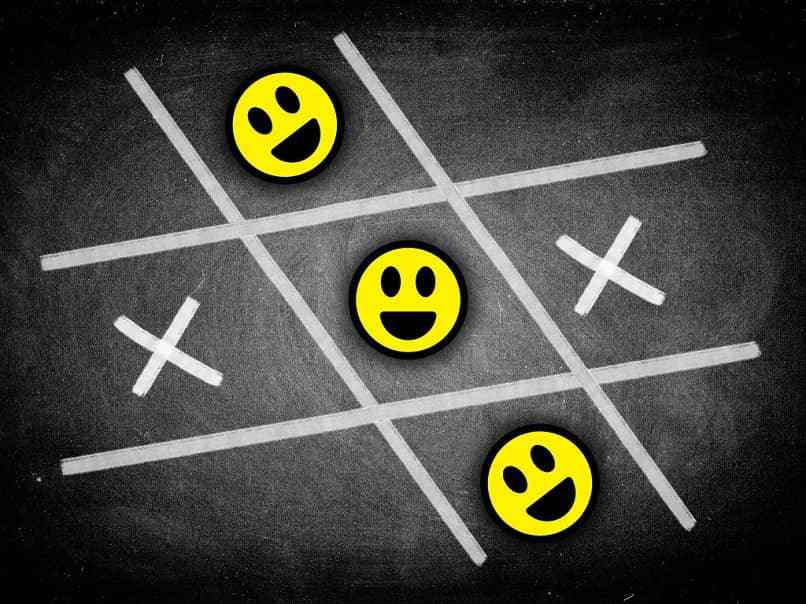
I tak po prostu, jak widzisz, możesz wysyłać prywatne zdjęcia na Facebooku, a jakby tego było mało, masz już wiedzę Jak używać obrazów na czacie na Facebooku i jak tworzyć własne emotikony na czacie.
więc nie wahaj się korzystać z tych narzędzi, które umożliwia ci sieć społecznościowa; i kiedy komunikujesz się z którymkolwiek ze swoich znajomych lub kontaktów, nie zrobisz tego konwencjonalnymi i nudnymi metodami obsługi czatu. Zapewniam cię, że korzystanie z tej alternatywy będzie dla ciebie bardzo zabawne.

